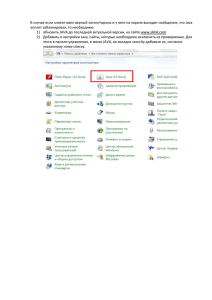Часто задаваемые вопросы по работе системы iBank2.
реклама
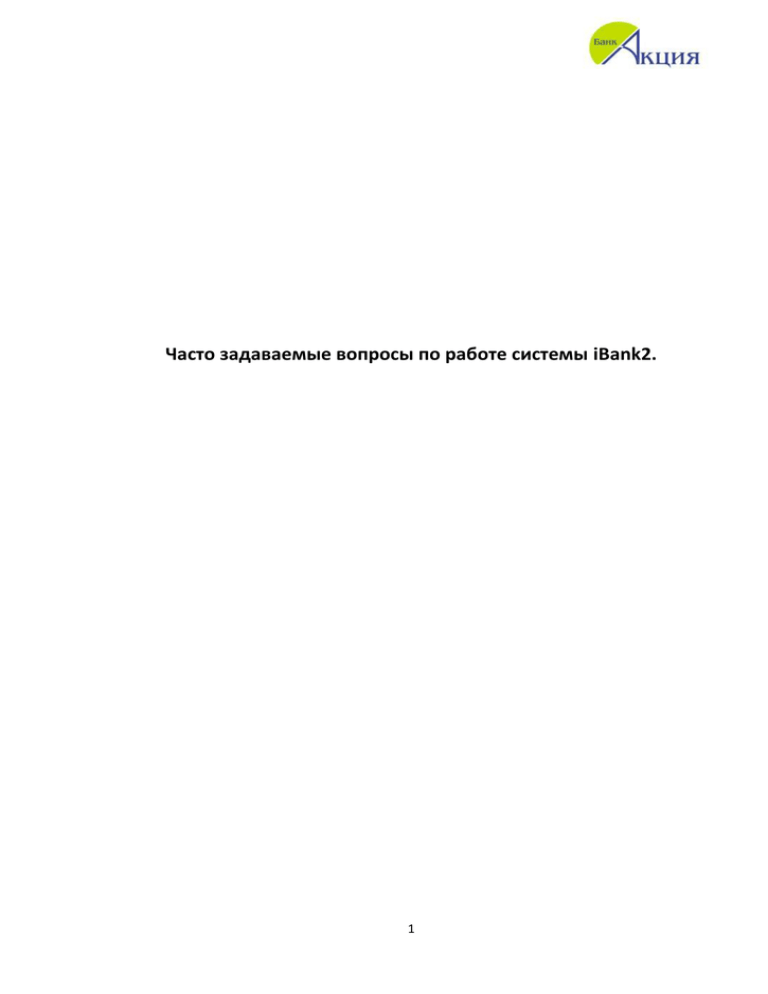
Часто задаваемые вопросы по работе системы iBank2. 1 Содержание: Отсутствует сетевое подключение к серверу системы iBank2 …………… 3 Не загружается Java-апплет (проблемы с Java-апплетом) …………………. 5 Зависает окно с надписью «Подождите, идёт загрузка Java-апплета…» .......... 5 Java-апплет в браузере не запускается ..................................................... 12 Java-апплет постоянно требует обновления, хотя установка новой версии Java уже произведена …………………………………………. 17 В процессе загрузки Java-апплета возникает окно с ошибкой «Application Blocked…» или «Error, click for details...» ……………………………………. 18 Не отображается идентификатор ключа в окне входа в систему iBank2 22 Если у Вас используется USB-токен ……………………………………………………….. 22 Если у Вас используется смарт-карта ………………………………………………. 23 Невозможно подключиться к серверу iBank2 после ввода пароля или нажатия кнопки «Новый клиент» в окне входа в систему …………………. 25 Ошибка – «Connection timeout» ………………………………………………………….. 25 Ошибка – «GSL-host closed connection» ………………………………………………… 26 Ошибка – «Незарегистрированный либо заблокированный клиент» ……… 27 Утерян USB-токен или смарт-карта ……………………………………………………… 28 Забыт/утерян пароль для входа в систему iBank2 ……………………………… 29 Срок действия ключа истекает/истёк ………………………………………………….. 30 Проблемы с СМС-подтверждениями из системы iBank2 …………………… 31 СМС-подтверждения не приходят ……………………………………………………. 31 СМС-подтверждения приходят не полностью, или в тексте СМСподтверждения указаны неправильные реквизиты платежа, ID сессии и пароль …………………………………………………………………………… 2 34 Отсутствует сетевое подключение к серверу системы iBank2. (не отображается страница со ссылкой «Обслуживание юридических лиц») При попытке подключения к серверу системы iBank2 Вы видите вот такую информацию в браузере Internet Explorer: или в браузере Mozilla Firefox: 3 Варианты решения: 1. Попробуйте открыть в браузере какой-либо другой сайт, например, http://yandex.ru или http://mail.ru. Если страницы этих сайтов у Вас тоже не открываются, проверьте соединение с Интернетом. По вопросам, связанным с Интернет-соединением, обратитесь в службу технической поддержки Вашего интернет-провайдера или к Вашим техническим специалистам, отвечающим за работу компьютерной сети. 2. Если страницы других сайтов у Вас открываются, а при попытке подключения к системе iBank2 Вы видите в браузере ту же самую информацию - возможно, что недоступен основной канал связи с сервером системы iBank2, и необходимо выполнить вход по резервному каналу. Для этого: Перейдите на сайт банка http://akcia-bank.ru. Просмотрите информацию в разделе «Новости». Как правило, при появлении проблем с основным каналом связи в течение 30 минут производится переход на резервный канал и одновременно выкладывается соответствующая новость на сайте банка. За инструкциями по входу через резервный канал связи обратитесь на горячую линию банка по тел. 369-099. 4 Не загружается Java-апплет. Зависает окно с надписью «Подождите, идёт загрузка Java-апплета…» Возможная причина 1: в Вашей системе установлено несколько разных версий Java. Решение: 1. Откройте список установленных на компьютере программ: В Windows XP: «Пуск» -> «Панель управления» -> «Установка и удаление программ»; В Windows 7: «Пуск» -> «Панель управления» -> «Программы и компоненты»; В Windows 8: в режиме рабочего стола щёлкните правой кнопкой мыши в нижнем левом углу экрана, в открывшемся списке выберите «Панель управления» -> «Программы и компоненты». 2. Найдите в списке программ строку Java. Убедитесь, что отображается только одна строка с таким наименованием (за исключением случаев, когда на компьютере установлены экземпляры Java одной версии, но разной разрядности – 32-bit и 64-bit). В случае обнаружения в списке нескольких строк с надписью Java разных версий, переходите к пункту 3. Если Вы видите в списке только одну строку с надписью Java, рассмотрите другие возможные причины, описанные в данном разделе. 3. Удалите все экземпляры Java с Вашего компьютера, щёлкнув на строчке с каждым из них правой кнопкой мыши и выбрав пункт «Удалить». 4. Установите Java согласно «Инструкции по установке системы iBank2 и регистрации нового клиента» (скачать можно на сайте банка). 5 Возможная причина 2: повреждены файлы Java в локальном хранилище компьютера (кэше), или в нём находятся устаревшие файлы Java. Решение: необходимо очистить кэш Java. 1. Запустите Java Control Panel из «Панели управления», щёлкнув по значку Java дважды левой кнопкой мыши: В Windows XP: «Пуск» -> «Панель управления» -> «Java»; В Windows 7: «Пуск» -> «Панель управления» -> (если не видите значка Java) рядом со строчкой «Просмотр» выберите «Мелкие значки» -> «Java»; В Windows 8: в режиме рабочего стола щёлкните правой кнопкой мыши в нижнем левом углу экрана, в открывшемся списке выберите «Панель управления»» -> (если не видите значка Java) рядом со строчкой «Просмотр» выберите «Мелкие значки» -> «Java». 6 2. В открывшемся окне щёлкните по кнопке «Settings»: 3. В открывшемся окне щёлкните по кнопке «Delete Files»: 7 4. Убедитесь, что в открывшемся окне стоят две верхние галочки и нажмите кнопку «ОК»: 5. В открытых ранее окнах также нажмите кнопку «ОК». 6. Перезапустите браузер и попробуйте снова войти в систему iBank2. 8 Возможная причина 3: у Вас очень низкая скорость передачи данных через Интернет . Решение: 1. Откройте в браузере сайт http://2ip.ru 2. На середине страницы найдите ссылку «Скорость интернет-соединения» и щёлкните по ней: 3. В новом окне нажмите кнопку «Тестировать». 4. После окончания тестирования на странице будут выведены результаты замера скорости интернет-соединения, например: 9 5. Обратите внимание на цифры входящей скорости. Если отображается значение ниже 256 Кбит/сек, значит, у Вас слишком низкая скорость интернет-соединения для работы в системе iBank2. По вопросам, связанным с Интернет-соединением, обратитесь в службу технической поддержки Вашего интернет-провайдера или к Вашим техническим специалистам, отвечающим за работу компьютерной сети. 10 Возможная причина 4: повреждены исполняемые файлы или библиотеки Java. Решение: необходимо выполнить переустановку Java на Вашем компьютере. 1. Откройте список установленных на компьютере программ: В Windows XP: «Пуск» -> «Панель управления» -> «Установка и удаление программ»; В Windows 7: «Пуск» -> «Панель управления» -> «Программы и компоненты»; В Windows 8: в режиме рабочего стола щёлкните правой кнопкой мыши в нижнем левом углу экрана, в открывшемся списке выберите «Панель управления» -> «Программы и компоненты». 2. Найдите в списке программ строку Java. 3. Щёлкните по ней правой кнопкой мыши и выберите пункт «Удалить». 4. Установите Java согласно «Инструкции по установке системы iBank2 и регистрации нового клиента» (скачать можно на сайте банка). 11 Java-апплет в браузере не запускается. Возможная причина 1: в Вашей системе не установлена виртуальная машина Java, её установленная версия значительно устарела или разрядность Java не совпадает с разрядностью используемого браузера. Решение: 1. Проверьте корректность установки Java согласно «Инструкции по установке системы iBank2 и регистрации нового клиента» (скачать можно на сайте банка). 2. Если в конце процедуры Вы видите вот такое информационное окно , выполните установку новой версии Java согласно «Инструкции по установке системы iBank2 и регистрации нового клиента» (скачать можно на сайте банка). 12 3. Если в конце процедуры Вы видите вот такое информационное окно , либо в этом окне написано, что «Невозможно обнаружить Java на Вашем компьютере», это означает, что виртуальная машина Java не установлена или разрядность Java не совпадает с разрядностью браузера. Для исправления этой ситуации следуйте указаниям «Инструкции по установке системы iBank2 и регистрации нового клиента» (скачать можно на сайте банка) в части определения разрядности используемых операционной системы и браузера, а также установки Java соответствующей разрядности. 13 Возможная причина 2: запуск Java-апплета блокируется используемым браузером. Решение: 1. Внимательно осмотрите рабочую область окна браузера. Сообщение о блокировке Java-апплета браузером обычно отображается во всплывающей панели сверху или снизу рабочей области. В случае обнаружения таковых, необходимо в них нажимать на кнопки, названия которых говорят о разрешающих операциях, например: «Выполнить», «Разрешить», «Запустить», «Да» и т. п. (в разных браузерах варианты названий кнопок разные). 2. Обратитесь к «Инструкции по установке системы iBank2 и регистрации нового клиента» (скачать можно на сайте банка), раздел – «Подключение к серверу интернет-банкинга системы iBank2». В данном разделе детально, со скриншотами экрана, описывается подключение к серверу интернетбанкинга системы iBank2 с помощью браузеров Internet Explorer и Mozilla Firefox. 3. Если Вы пытаетесь подключиться в системе iBank2 с помощью браузера Google Chrome, воспользуйтесь другим браузером. Браузер Google Chrome несовместим с системой iBank2 вследствие невозможности запуска из него Java-апплета! 14 Возможная причина 3: запуск Java-апплета отключен на уровне общих настроек Java. Решение: 1. Запустите Java Control Panel из «Панели управления», щёлкнув по значку Java дважды левой кнопкой мыши: В Windows XP: «Пуск» -> «Панель управления» -> «Java»; В Windows 7: «Пуск» -> «Панель управления» -> (если не видите значка Java) рядом со строчкой «Просмотр» выберите «Мелкие значки» -> «Java»; В Windows 8: в режиме рабочего стола щёлкните правой кнопкой мыши в нижнем левом углу экрана, в открывшемся списке выберите «Панель управления»» -> (если не видите значка Java) рядом со строчкой «Просмотр» выберите «Мелкие значки» -> «Java». 15 2. В открывшемся окне перейдите на вкладку «Security» и убедитесь, что напротив строки «Enable Java content in the browser» установлена галочка. Если не установлена, тогда установите её, нажмите кнопку «ОК» и перезапустите браузер. 16 Java-апплет постоянно требует обновления, хотя установка новой версии Java уже произведена. Признаком данной ситуации является нижеприведенное информационное окно, постоянно появляющееся при входе в систему iBank2, даже если уже была проведена установка новой версии Java. Возможная причина 1: в подавляющем большинстве случаев эта ситуация возникает вследствие блокировки новой версии Java в браузере. Решение: Обратитесь к разделу настоящей инструкции «Java-апплет не запускается» -> «Возможная причина 2» на стр. 14. Возможная причина 2: в Вашей системе установлено несколько разных версий Java. Решение: Обратитесь к разделу настоящей инструкции «Зависает окно с надписью «Подождите, идёт загрузка Java-апплета…»» -> «Возможная причина 1» на стр. 5. 17 В процессе загрузки Java-апплета возникает окно с ошибкой «Application Blocked…» или «Error, click for details...» Пример информационного окна с ошибкой: Возможная причина 1: в установленной Java включена поддержка устаревших протоколов шифрования данных. Решение: 1. Запустите Java Control Panel из «Панели управления», щёлкнув по значку Java дважды левой кнопкой мыши: В Windows XP: «Пуск» -> «Панель управления» -> «Java»; 18 В Windows 7: «Пуск» -> «Панель управления» -> (если не видите значка Java) рядом со строчкой «Просмотр» выберите «Мелкие значки» -> «Java»; В Windows 8: в режиме рабочего стола щёлкните правой кнопкой мыши в нижнем левом углу экрана, в открывшемся списке выберите «Панель управления»» -> (если не видите значка Java) рядом со строчкой «Просмотр» выберите «Мелкие значки» -> «Java». 2. В открывшемся окне перейдите на вкладку «Advanced»: 19 3. Прокрутите ползунок открывшегося окна вниз и найдите строчку «Use SSL 2.0 compatible ClientHello format» 4. Снимите галочку напротив этой строчки, нажмите кнопку «ОК» и перезапустите браузер. 20 Возможная причина 2: неверные дата и время, установленные на компьютере. Решение: Проверьте дату и время, установленные на Вашем компьютере. В случае расхождения с реальным временем, установите дату и время в соответствии с ним. 21 Не отображается идентификатор ключа в окне входа в систему iBank2. Если у Вас используется USB-токен: USB-токен выглядит так - Возможная причина 1: не работает USB-порт компьютера, к которому подключен USB-токен. Решение: Вставьте USB-токен в другой USB-порт компьютера. Убедитесь, что на ключе горит световой индикатор. Нажмите кнопку «Обновить» рядом со строкой «Идентификатор» в окне входа в систему iBank2. Возможная причина 2: повреждены файлы драйвера ключа. Решение: 1. Откройте список установленных на компьютере программ: В Windows XP: «Пуск» -> «Панель управления» -> «Установка и удаление программ»; В Windows 7: «Пуск» -> «Панель управления» -> «Программы и компоненты»; В Windows 8: в режиме рабочего стола щёлкните правой кнопкой мыши в нижнем левом углу экрана, в открывшемся списке выберите «Панель управления» -> «Программы и компоненты». 2. 3. 4. 5. Найдите в списке строку, начинающуюся с «iBank 2…» Щёлкните по ней правой кнопкой мыши и выберите пункт «Удалить». Перезагрузите компьютер. Установите заново драйвер для USB-токена, руководствуясь «Инструкцией по установке системы iBank2 и регистрации нового клиента» -> раздел «Установка драйвера ключа (USB-токена или смарт-карты)». 6. Если идентификатор всё равно не появляется – привезите USB-токен в банк на проверку. 22 Если у Вас используется смарт-карта: Смарт-карта выглядит так - Возможная причина 1: загрязнение контактов чипа карты. Решение: 1. Вытащите карту из считывателя. 2. Несколько раз проведите большим пальцем по чипу карты. 3. Вставьте карту в считыватель и в окне входа в систему iBank2 рядом со строкой «Идентификатор» нажмите кнопку «Обновить». Возможная причина 2: не работает USB-порт компьютера, к которому подключен считыватель смарт-карты. Решение: Вставьте считыватель в другой USB-порт компьютера. Убедитесь, что на считывателе горит световой индикатор. Нажмите кнопку «Обновить» рядом со строкой «Идентификатор» в окне входа в систему iBank2. 23 Возможная причина 3: повреждены файлы драйвера ключа. Решение: 1. Откройте список установленных на компьютере программ: В Windows XP: «Пуск» -> «Панель управления» -> «Установка и удаление программ»; В Windows 7: «Пуск» -> «Панель управления» -> «Программы и компоненты»; В Windows 8: в режиме рабочего стола щёлкните правой кнопкой мыши в нижнем левом углу экрана, в открывшемся списке выберите «Панель управления» -> «Программы и компоненты». 2. 3. 4. 5. Найдите в списке строку, начинающуюся с «iBank 2…» Щёлкните по ней правой кнопкой мыши и выберите пункт «Удалить». Перезагрузите компьютер. Установите заново драйвер для смарт-карты, руководствуясь «Инструкцией по установке системы iBank2 и регистрации нового клиента» -> раздел «Установка драйвера ключа (USB-токена или смарт-карты)». 6. Если идентификатор всё равно не появляется – привезите смарт-карту вместе со считывателем в банк на проверку. 24 Невозможно подключиться к серверу iBank2 после ввода пароля или нажатия кнопки «Новый клиент» в окне входа в систему. Происходит долгая попытка соединения, после чего выдаётся ошибка: «Connection timeout». Причина: Данная проблема возникает в случае блокировки исходящего сетевого трафика на порт 9091 в правилах межсетевого экрана. Решение: Проверьте настройки сетевого оборудования или межсетевого экрана на Вашем компьютере. Обратитесь к сотрудникам, отвечающим за работу компьютерной сети в Вашей организации (если таковые имеются), либо в техническую поддержку Вашего Интернет-провайдера с указанием описанной выше причины. 25 Выдаётся ошибка «GSL-host closed connection». Причина: Данная проблема возникает в случае обрыва сетевого соединения на этапе согласования сеансовых ключей между сервером системы iBank2 и Вашим компьютером. Решение: Проверьте наличие соединения с Интернетом. Попробуйте при подключении к серверу системы iBank2 отключить антивирусное ПО и межсетевой экран (только на врем диагностики!). Обратитесь к сотрудникам, отвечающим за работу компьютерной сети в Вашей организации (если таковые имеются), либо в техническую поддержку Вашего Интернет-провайдера с указанием описанной выше причины. 26 Выдается ошибка: «Незарегистрированный либо заблокированный клиент». Возможная причина 1: если Вы только что заключили договор об использовании системы iBank2, возможно, что Вас ещё не зарегистрировали. Решение: Обычно регистрация клиента в системе iBank2 производится в течение одного рабочего дня после подачи всех необходимых документов в банк. Если этот срок ещё не прошёл, дождитесь его истечения. В противном случае обратитесь в банк для выяснения причин задержки. Возможная причина 2: намеренная блокировка Вашей учётной записи в системе iBank2. Решение: Обратитесь в банк для выяснения причин возникновения блокировки. 27 Утерян USB-токен или смарт-карта. В случае утери USB-токена или смарт-карты убедительная просьба немедленно обратиться в банк для блокировки Вашей учётной записи в системе iBank2! При обращении по телефону будьте готовы сообщить банковскому операционисту сведения о себе, включая паспортные данные и блокировочное слово. 28 Забыт/утерян пароль для входа в систему iBank2. В случае возникновения данной ситуации Вы можете: 1. Попытаться вспомнить пароль. Система iBank2 допускает 15 попыток входа с неверным паролем. В случае превышения этого лимита Ваш ключ ЭП на USB-токене или смарт-карте будет необратимо блокирован навсегда. 2. В случае блокировки ключа ЭП на USB-токене или смарт-карте, или если Вы уверены, что не сможете вспомнить пароль, необходимо сформировать новый ключ ЭП согласно «Инструкции по созданию нового ключа ЭП в системе iBank2» -> «Вариант №2» (скачать можно на сайте банка). Обратите внимание, что сотрудники банка не знают Ваш пароль для входа в систему iBank2 и не могут восстановить его! 29 Срок действия ключа истекает/истёк. В случае появления сообщений при входе в систему iBank2 о том, что срок действия ключа истекает, сформируйте новый ключ ЭП согласно «Инструкции по созданию нового ключа ЭП в системе iBank2» -> «Вариант №1» (скачать можно на сайте банка). В случае появления сообщений при входе в систему iBank2 о том, что срок действия ключа истёк, сформируйте новый ключ ЭП согласно «Инструкции по созданию нового ключа ЭП в системе iBank2» -> «Вариант №2» (скачать можно на сайте банка). 30 Проблемы с СМС-подтверждениями из системы iBank2. СМС-подтверждения не приходят. Возможная причина 1: в окне «Подтверждение платежного поручения» Вы не нажимали кнопку «Получить код по SMS». Решение: Необходимо нажать кнопку «Получить код по SMS» в окне «Подтверждение платежного поручения». 31 Возможная причина 2: на Вашем телефоне переполнена память СМС-сообщений. Решение: Проверьте состояние свободной памяти для СМС-сообщений на Вашем телефоне, при необходимости удалите старые СМС. Возможная причина 3: отсутствует связь Вашего телефона с оборудованием оператора сотовой связи. Решение: Перезагрузите Ваш телефон для восстановления связи с оборудованием сотового оператора. Возможная причина 4: проблема с доставкой СМС-сообщений на стороне оператора сотовой связи. Решение: Попробуйте отправить обычное СМС с другого телефона на телефон, который должен принять СМС-подтверждение из системы iBank2. Если СМС с обычного телефона также не доходит, обратитесь в техническую поддержку Вашего оператора сотовой связи или попробуйте получить СМС-подтверждение позже. Возможная причина 5: СМС-подтверждения блокируются «черным списком» или каким- либо похожим программным обеспечением, установленном на Вашем телефоне. Решение: Проверьте настройки фильтрации приёма СМС-сообщений и вызовов на Вашем телефоне. Известны случаи, когда антивирусное программное обеспечение Dr.Web, установленное на смартфоне, без проведения необходимых настроек блокировало приём СМС-сообщений от отправителей, не занесённых в список контактов на телефоне. 32 Возможная причина 6: проблемы с СМС-центром, рассылающим СМС-подтверждения. Решение: Перейдите на сайт банка http://akcia-bank.ru. Просмотрите информацию в разделе «Новости». Как правило, при появлении проблем с СМС-центром выкладывается соответствующая новость на сайте банка. В этом случае, дождитесь окончания работ по восстановлению функционирования СМС-центра, отвечающего за отправку СМСподтверждений. 33 СМС-подтверждения приходят не полностью, или в тексте СМСподтверждения указаны неправильные реквизиты платежа, ID сессии и пароль. В подавляющем большинстве случаев данная ситуация вызвана неверной «склейкой» СМС-подтверждений телефонным аппаратом. Решение: Если на Вашем телефоне хранятся старые сообщения из системы iBank2, удалите их и запросите СМС-подтверждение заново. 34